Comment sauvegarder et restaurer des données sur Windows Phone 8
Divers / / February 14, 2022

Les progrès d'Internet et des technologies connexes ont apporté une chose impressionnante: une sauvegarde des données facile et sans effort. Eh bien, vous pourriez toujours perdre toutes vos données lors d'une mauvaise journée, mais cela aurait été dû en partie à votre négligence. Je veux dire, il y a
alors
beaucoup
façons de sauvegarder
vos données
ces jours. Si vous stockez toujours tous vos œufs dans le même panier, vous ne pouvez pas blâmer le panier.
Cependant, le processus de sauvegarde n'est facile (généralement) que lorsqu'il s'agit de fichiers et de documents. Que diriez-vous paramètres et préférences du compte sur les appareils que vous possédez? Quelques-uns d'entre eux sont connectés par les comptes liés à ces appareils. Par exemple, un Identifiant Apple pour les appareils Apple, un identifiant Google pour les appareils Android et un Identifiant Microsoft/Outlook pour les appareils Windows.
Aujourd'hui, nous allons parler de la protection des détails sur votre appareil Windows Phone 8 afin que, en cas de dysfonctionnement ou de vol, vous n'ayez à vous soucier de rien. Le mécanisme de sauvegarde dont nous allons parler vous aidera à récupérer des éléments tels que les paramètres du téléphone, la liste des applications installées, les comptes associés, les données et bien plus encore.
Astuce cool : Si tu as intégré votre téléphone avec SkyDrive, la moitié des données de votre téléphone sont déjà sauvegardées. Si ce n'est pas le cas, faites-le tout de suite.
Étapes pour activer la sauvegarde sur Windows Phone 8
Vous devez avoir un compte Outlook.com pour pouvoir le faire. Et, si vous possédez un Windows Phone, vous en avez probablement un. Accédez à la liste des applications, accédez à réglages et appuyez sur sauvegarde. Vous verrez trois sections qui fournissent des options de sauvegarde.
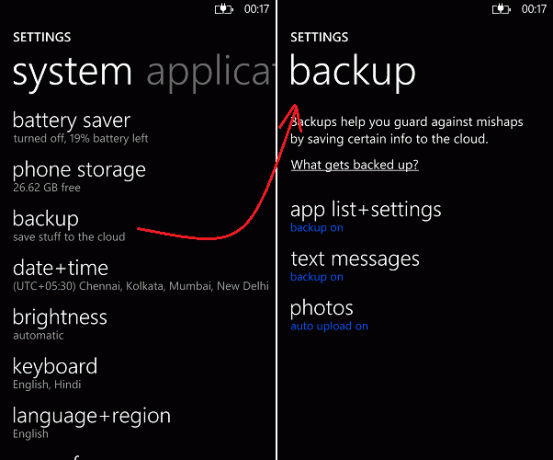
Appuyez sur chacun d'eux pour ouvrir et configurer les détails. Commencer avec liste d'applications + paramètres et allumez l'interrupteur. Ensuite, vous pouvez frapper sur sauvegarder maintenant pour faire bouger les choses.
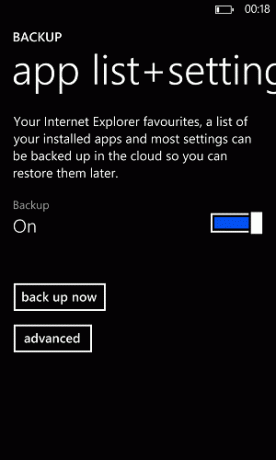
De même, vous pouvez configurer le Messagerie liste. En outre, vous pouvez choisir précisément ce que vous souhaitez sauvegarder et ce dont vous n'avez peut-être pas besoin.
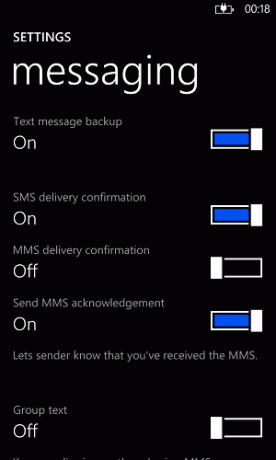
Les photos, les vidéos, la musique et tous les autres fichiers dépendent fortement de SkyDrive ou connecter votre téléphone à votre ordinateur et les synchroniser.
Noter: Votre téléphone attend de détecter une connexion Wi-Fi afin de sauvegarder des éléments. Il le fait immédiatement lorsqu'il est connecté à un. Si cela ne se produit pas pendant une semaine, il utilise la connexion de données mobile.
Sous chacune des options de sauvegarde, vous verrez un Avancée languette. Lorsque vous y naviguerez, vous verrez que vous pouvez effacer la sauvegarde que vous avez effectuée (au cas où vous voudriez recommencer ou associer les détails à un autre compte).
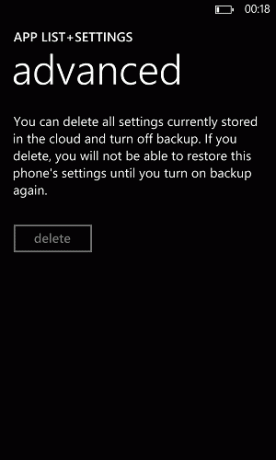
Une autre façon de lancer l'activité de sauvegarde consiste à configurer votre téléphone pour la première fois. Il vous suffit de suivre les instructions et de connecter votre téléphone comme indiqué dans les images ci-dessous.
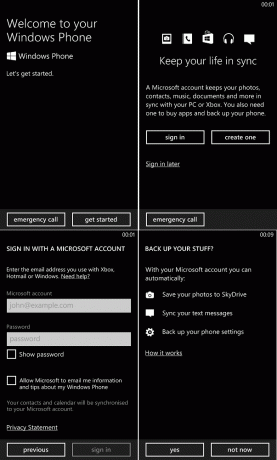
Restauration d'une sauvegarde
Plus essentiel que de savoir comment faire une sauvegarde est de savoir comment restaurer une sauvegarde. Si vous ne connaissez pas ce dernier, la connaissance du premier est inutile. Heureusement, la restauration d'un téléphone Windows Phone 8 sur une sauvegarde précédente est un jeu d'enfant.
Lorsque vous configurez votre téléphone, connectez-vous en utilisant le même compte que celui que vous avez utilisé pour créer la sauvegarde. Suivez les instructions pour restaurer et attendez la fin du téléchargement. C'est ça!
Noter: Lorsque vous restaurez votre téléphone, les données de votre application ne seront pas disponibles (cependant, les applications le seront). Également Écran de démarrage reviendra à sa valeur d'usine par défaut.
Conclusion
Ainsi, comme d'autres plates-formes mobiles, WP8 facilite également la création et la restauration d'une sauvegarde. Si vous avez déjà configuré une sauvegarde, tant mieux. Si ce n'est pas le cas, qu'attendez-vous? Allez-y et faites-le tout de suite. Cela vous aidera certainement lors d'une mauvaise journée.
Dernière mise à jour le 02 février 2022
L'article ci-dessus peut contenir des liens d'affiliation qui aident à soutenir Guiding Tech. Cependant, cela n'affecte pas notre intégrité éditoriale. Le contenu reste impartial et authentique.



